Come ingrandire la tastiera dell’iPhone
Introduzione
Molti utenti di iPhone trovano la tastiera di default troppo piccola per una digitazione confortevole. Se hai difficoltà con i tasti piccoli o digiti frequentemente in modo errato, aumentare la dimensione della tastiera può fare una significativa differenza. Questa guida ti guiderà attraverso vari metodi per rendere la tastiera del tuo iPhone più grande, inclusa la regolazione delle impostazioni, l’uso di app di terze parti e l’utilizzo delle funzionalità di accessibilità.
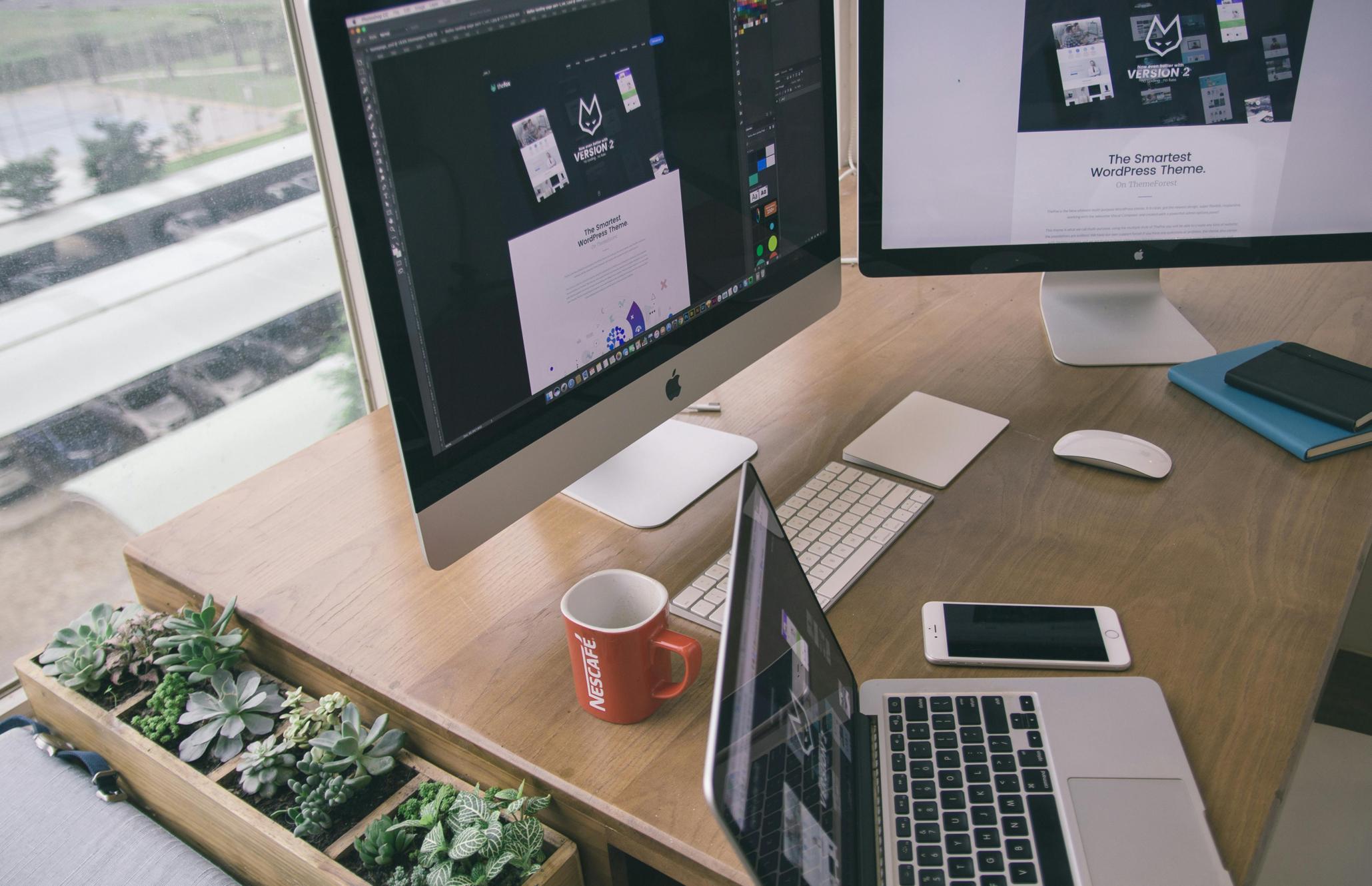
Comprendere la Necessità di una Tastiera Più Grande
Prima di immergerti nelle soluzioni, è essenziale capire perché potresti aver bisogno di una tastiera più grande. Una tastiera più grande può ridurre lo sforzo per i tuoi occhi e le tue dita, rendendo la digitazione più confortevole. È anche vantaggioso per gli utenti con mani più grandi o per coloro che hanno difficoltà a vedere testi più piccoli.
Inoltre, una tastiera più grande può migliorare l’accuratezza della digitazione. Se colpisci costantemente i tasti sbagliati, ingrandire la tastiera potrebbe aiutare a ridurre gli errori e migliorare la tua velocità di digitazione complessiva. Conoscere questi vantaggi può aiutarti a decidere quale metodo implementare.
Regolare le Impostazioni della Tastiera su iPhone
Uno dei metodi più semplici per ingrandire la tastiera del tuo iPhone è regolare le impostazioni. Apple fornisce diverse opzioni all’interno del menu delle impostazioni del dispositivo per rendere la tastiera più facile da usare.
Accesso alle Impostazioni della Tastiera
Per iniziare, devi accedere alle impostazioni della tastiera sul tuo iPhone:
- Apri l’app Impostazioni.
- Vai su Generali.
- Tocca Tastiera per esplorare le opzioni disponibili.
Questi passaggi ti permetteranno di accedere a varie impostazioni relative alla tastiera del tuo iPhone, incluse le dimensioni del testo e il layout della tastiera.
Utilizzo delle Opzioni ‘Display e Testo’
Apple include anche impostazioni per regolare le dimensioni del display e del testo, che possono indirettamente far apparire la tastiera più grande. Ecco come modificare queste impostazioni:
- Vai su Impostazioni.
- Tocca Accessibilità.
- Seleziona Display e Testo.
- Usa il cursore per aumentare la dimensione del testo.
Ingrandendo il display del testo, i tasti della tua tastiera appariranno più grandi, rendendo più facile la digitazione.
Utilizzo di App di Terze Parti per la Tastiera
Mentre le impostazioni integrate offrono un certo livello di regolazione, le app di tastiera di terze parti possono fornire ancora più personalizzazione. Queste app variano da semplici ingrandimenti a layout di tastiera completamente nuovi progettati per una digitazione più facile.
Vantaggi delle Tastiere di Terze Parti
Le app di tastiera di terze parti spesso offrono funzionalità che la tastiera predefinita dell’iPhone non possiede. Queste funzionalità possono includere tasti più grandi, layout personalizzati e persino funzionalità aggiuntive come la digitazione a scorrimento. I principali vantaggi includono:
- Dimensioni Maggiori dei Tasti: Molte tastiere di terze parti si concentrano nel fornire tasti più grandi, riducendo la probabilità di errori di digitazione.
- Layout Personalizzati: Questi layout possono essere regolati per soddisfare le esigenze individuali, incluse quelle degli utenti con requisiti di accessibilità.
- Funzionalità Aggiuntive: Alcune app includono funzionalità uniche come il feedback aptico, che migliora l’esperienza di digitazione.
App Consigliate per Tastiere Più Grandi
Diverse app di tastiera di terze parti altamente votate possono aiutarti a rendere la tastiera del tuo iPhone più grande e più facile da usare:
- Gboard: La Gboard di Google è un’app di tastiera versatile che offre dimensioni e layout personalizzabili. Include anche una vasta gamma di funzionalità aggiuntive, come la ricerca integrata di Google e la digitazione a scorrimento.
- Big Keys: Specificamente progettata per utenti che necessitano di tasti più grandi, Big Keys offre dimensioni e layout della tastiera altamente personalizzabili per soddisfare le tue esigenze.
- Typewise: Con un focus sulla riduzione degli errori di digitazione, Typewise offre tasti esagonali che sono più grandi del 70% rispetto a quelli di una tastiera standard.
Scaricare e installare queste app è semplice. Visita l’App Store, cerca l’app di tastiera e segui le istruzioni sullo schermo per installarla e impostarla come tastiera predefinita.

Funzionalità di Accessibilità Avanzate
Per gli utenti che necessitano di più di una semplice tastiera più grande, le funzionalità di accessibilità avanzate di Apple offrono ulteriori modi per migliorare l’esperienza di digitazione. Queste funzionalità includono opzioni come Zoom, Lente di ingrandimento e Digita con la Voce.
Abilitare Zoom e Lente di ingrandimento
Zoom e Lente di ingrandimento sono strumenti di accessibilità integrati che possono aiutarti a vedere più chiaramente lo schermo del tuo iPhone, inclusa la tastiera:
- Zoom: Vai su Impostazioni > Accessibilità > Zoom e attivalo. Puoi toccare due volte con tre dita per ingrandire e rimpicciolire qualsiasi parte dello schermo.
- Lente di ingrandimento: Naviga su Impostazioni > Accessibilità > Lente di ingrandimento e attivala. Fai triplo clic sul pulsante laterale per attivare la Lente di ingrandimento, che può essere usata per ingrandire la tastiera sullo schermo.
Opzioni di Digitazione Vocale e Dettatura
Se ingrandire la tastiera risulta ancora difficile, la digitazione vocale e la dettatura possono essere ottime alternative. Per abilitare la dettatura:
- Vai su Impostazioni.
- Tocca su Generali.
- Seleziona Tastiera.
- Attiva Abilita Dictation.
Una volta abilitata, puoi usare l’icona del microfono sulla tastiera per dettare il testo invece di digitarlo, rendendo il tutto un modo semplice per inserire testo senza fare affidamento sulla tastiera.
Consigli per una Digitazione Efficiente con una Tastiera Più Grande
Dopo aver ingrandito la tastiera, considera questi suggerimenti per migliorare l’efficienza di digitazione:
- La Pratica Rende Perfetti: Dedica del tempo ad abituarti alla nuova dimensione della tastiera per migliorare la tua velocità e accuratezza di digitazione.
- Usa il Testo Predittivo: Abilita il testo predittivo per permettere alla tua tastiera di suggerire parole mentre digiti, riducendo il numero di tasti che devi premere.
- Ottimizza il Posizionamento dei Tasti: Personalizza il layout della tastiera, se consentito dalla tua app di tastiera, disponendo i tasti usati frequentemente in posizioni più accessibili.

Conclusione
Ingrandire la tastiera del tuo iPhone può migliorare significativamente la tua esperienza di digitazione, specialmente se hai difficoltà con la dimensione predefinita. Regolando le impostazioni integrate, usando app di terze parti e sfruttando funzionalità di accessibilità avanzate, puoi trovare la soluzione perfetta per soddisfare le tue esigenze. Inizia a sperimentare con queste opzioni oggi stesso per scoprire quale metodo funziona meglio per te.
Domande Frequenti
Come posso personalizzare il layout della tastiera del mio iPhone?
Puoi personalizzare il layout della tastiera del tuo iPhone accedendo alle impostazioni della tastiera nell’app **Impostazioni** e selezionando opzioni come layout alternativi o utilizzando un’app di tastiera di terze parti che offre più funzioni di personalizzazione.
Esistono app gratuite per ingrandire la tastiera del mio iPhone?
Sì, ci sono diverse app gratuite che possono aiutarti a rendere la tastiera del tuo iPhone più grande. Gboard e Typewise sono due opzioni popolari che offrono tasti più grandi e layout personalizzabili senza alcun costo.
Ingrandire la tastiera influenzerà altre funzionalità del mio iPhone?
Aumentare le dimensioni della tastiera tramite le impostazioni integrate o app di terze parti generalmente non influenzerà altre funzionalità del tuo iPhone. Tuttavia, alcune funzioni di accessibilità come Zoom e Lente d’ingrandimento potrebbero influenzare l’interfaccia generale e il modo in cui interagisci con altre applicazioni.
